విండోస్ యొక్క పాత వెర్షన్ నుండి విండోస్ 10 కి అప్గ్రేడ్ చేసిన తరువాత, చాలా కొద్ది మంది వినియోగదారులు ఫైల్ ఎక్స్ప్లోరర్తో సమస్యను ఎదుర్కొనడం ప్రారంభించారు, ఇక్కడ ఫైల్ ఎక్స్ప్లోరర్ ఏదైనా లోడ్ చేయదు లేదా డేటాను చాలా నెమ్మదిగా వేగంతో లోడ్ చేయదు, దీని ఫలితంగా చాలా తక్కువ భాగం మాత్రమే వస్తుంది డేటా లోడ్ అవుతోంది. ఆపరేటింగ్ సిస్టమ్ యొక్క పాత సంస్కరణల నుండి విండోస్ 10 కి అప్గ్రేడ్ చేసిన చాలా మంది విండోస్ వినియోగదారులను ఇది ప్రభావితం చేసింది.

ఫైల్ ఎక్స్ప్లోరర్ నెమ్మదిగా లోడ్ అవుతోంది లేదా లోడ్ అవుతోంది
ఫైల్ ఎక్స్ప్లోరర్ సమస్యలపై మైక్రోసాఫ్ట్ అధికారికంగా స్పందించలేదు. ఫోరమ్లలో కూడా, మోడరేటర్లు విండోస్ను రీసెట్ చేసే సాధారణ పద్ధతులను సూచిస్తున్నారు. అయినప్పటికీ, మా పరిశోధన ప్రకారం, దోష సందేశాన్ని దాటవేయడానికి మీరు అనేక ఇతర పద్ధతులు ఉపయోగించవచ్చు.
పరిష్కారం 1: విండోస్ శోధనను నిలిపివేస్తోంది
గతంలో ఈ సమస్యతో బాధపడుతున్న విండోస్ 10 వినియోగదారుల యొక్క కృషి మరియు అంకితభావానికి ధన్యవాదాలు, అపరాధి విండోస్ శోధన ప్రభావితమైన వినియోగదారుల కంప్యూటర్లు బూట్ అయిన ప్రతిసారీ స్వయంచాలకంగా ప్రారంభమయ్యే సేవ మరియు వారు వాటిలో లాగిన్ అవుతారు. అదే విధంగా, ఈ సమస్యకు సాధారణ పరిష్కారం నిలిపివేయడం విండోస్ శోధన సేవ. అయితే, నిలిపివేయడం విండోస్ శోధన సేవ చాలా తీవ్రమైన పరిణామాలను కలిగిస్తుంది - అయినప్పటికీ వెతకండి ఫైల్ ఎక్స్ప్లోరర్ లోని ఫీచర్ డిసేబుల్ చేసిన తరువాత బాగా పనిచేస్తుంది విండోస్ శోధన సేవ, ది వెతకండి లో బార్ టాస్క్బార్ కొన్ని కోర్టానా లక్షణాలతో పాటు ఇకపై పనిచేయదు.
నిరోధించడానికి విండోస్ శోధన మీరు మీ కంప్యూటర్ను బూట్ చేసిన ప్రతిసారీ ప్రారంభించే సేవ మరియు దానికి లాగిన్ అవ్వండి, తద్వారా మీరు చివరికి ఈ సమస్యను పరిష్కరించగలరు, మీరు వీటిని చేయాలి:
- పట్టుకోండి ది విండోస్ లోగో కీ + ఆర్ తెరవడానికి a డైలాగ్ను అమలు చేయండి.
- టైప్ చేయండి msconfig లోకి రన్ డైలాగ్ మరియు ప్రెస్ నమోదు చేయండి .
- లో సిస్టమ్ కాన్ఫిగరేషన్ విండో, నావిగేట్ చేయండి సేవలు
- పేరున్న సేవ కోసం వెతుకుతున్న సేవల జాబితాను క్రిందికి స్క్రోల్ చేయండి విండోస్ శోధన హాక్ లాంటి కళ్ళతో.
- మీరు గుర్తించిన తర్వాత విండోస్ శోధన సేవ, దాని పక్కన ఉన్న చెక్బాక్స్ను అన్చెక్ చేయండి మరియు అలా చేయడం ప్రభావవంతంగా ఉంటుంది డిసేబుల్
- నొక్కండి వర్తించు .
- నొక్కండి అలాగే .
- మూసివేయండి సిస్టమ్ కాన్ఫిగరేషన్
- మీరు కావాలా వద్దా అని నిర్ణయించుకోమని ప్రాంప్ట్ చేసినప్పుడు పున art ప్రారంభించండి మార్పులు అమలులోకి రావడానికి మీ కంప్యూటర్ ఇప్పుడు లేదా తరువాత సమయంలో, క్లిక్ చేయండి పున art ప్రారంభించండి కు పున art ప్రారంభించండి మీ కంప్యూటర్ వెంటనే.
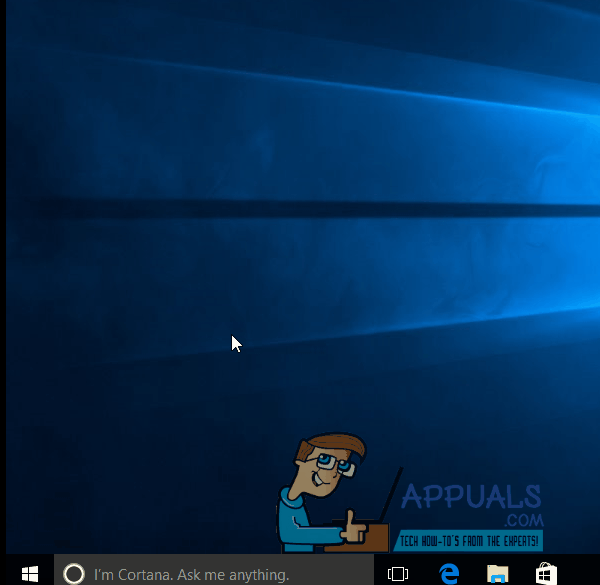
- మీ కంప్యూటర్ బూట్ అయిన తర్వాత, ది విండోస్ శోధన సేవ స్వయంచాలకంగా ప్రారంభం కాదు మరియు మీరు ఇకపై ఏ సమస్యలను అనుభవించకూడదు ఫైల్ ఎక్స్ప్లోరర్ చాలా నెమ్మదిగా లోడ్ అవుతోంది లేదా లోడ్ అవ్వదు.
పరిష్కారం 2: వన్డ్రైవ్ను నిలిపివేయడం
వన్డ్రైవ్ అనేది క్లౌడ్ ప్లాట్ఫాం, ఇది మైక్రోసాఫ్ట్ యాజమాన్యంలో ఉంది మరియు సాధారణంగా విండోస్ ఆపరేటింగ్ సిస్టమ్స్లో ఇది ప్రారంభమవుతుంది. ఫైల్ ఎక్స్ప్లోరర్లో ఉన్న వన్డ్రైవ్ ఫోల్డర్లో ఫైల్లు / ఫోల్డర్లను ఉంచడం ద్వారా వినియోగదారులు తమ ఫైల్లను నేరుగా క్లౌడ్లో నిల్వ చేయడానికి ఇది అందిస్తుంది.

వన్డ్రైవ్
ఫైల్ ఎక్స్ప్లోరర్ వన్డ్రైవ్ ఫోల్డర్లను కూడా సూచిస్తుంది కాబట్టి, వన్డ్రైవ్ ఈ ప్రక్రియను అడ్డుపెట్టుకునే అవకాశం ఉంది. వేర్వేరు వినియోగదారుల యొక్క అనేక వర్క్స్టేషన్లలో ఇది జరిగింది. ఇక్కడ, మీరు చేయవచ్చు OneDrive ని ఆపివేయి ఆపై మీ కంప్యూటర్ను పవర్ సైక్లింగ్ చేసిన తర్వాత ఫైల్ ఎక్స్ప్లోరర్ను లోడ్ చేయడానికి ప్రయత్నించండి. ఇది సహాయపడితే, మీరు వన్డ్రైవ్ను నిలిపివేయవచ్చు.
గమనిక: మీరు తిరిగి లాగిన్ అయిన తర్వాత మీరు మళ్ళీ మీ ఆధారాలను నమోదు చేయాలి, కాబట్టి మీరు వాటిని చేతిలో ఉంచుకున్నారని నిర్ధారించుకోండి.
పరిష్కారం 3: ఆప్టిమైజేషన్ మార్చడం
విండోస్ వినియోగదారులకు వారి ఫోల్డర్ల జనాభా వేగం మరియు శోధన కార్యాచరణను ఆప్టిమైజ్ చేయడానికి వివిధ ఫైళ్లు మరియు కొన్ని రకాల ఫోల్డర్లను పొందే విధానాన్ని ఆప్టిమైజ్ చేస్తుంది. ఇది ఫైల్ ఎక్స్ప్లోరర్ను లోడ్ చేయడంలో సహాయపడుతుంది మరియు ప్రాప్యతను వేగవంతం చేస్తుంది. అయినప్పటికీ, తప్పు ఆప్టిమైజేషన్ సెట్ చేయబడితే, మీరు చాలా లోడింగ్ సమయంతో సమస్యలను అనుభవిస్తారు. ఈ పరిష్కారంలో, మేము సమస్యాత్మక ఫోల్డర్కు నావిగేట్ చేస్తాము మరియు దాని ఆప్టిమైజేషన్ను మారుస్తాము.
- నొక్కండి విండోస్ + ఇ ఫైల్ ఎక్స్ప్లోరర్ను ప్రారంభించడానికి. ఇది నెమ్మదిగా ఉంటే, చాలా నిమిషాలు తీసుకున్నా కూడా ఒకసారి లోడ్ చేయనివ్వండి.
- ఇప్పుడు, సమస్యాత్మక ఫోల్డర్ను కనుగొని దాన్ని తెరవండి.
- ఏదైనా ఖాళీ స్థలంపై కుడి క్లిక్ చేసి ఎంచుకోండి ఈ ఫోల్డర్ను అనుకూలీకరించండి .
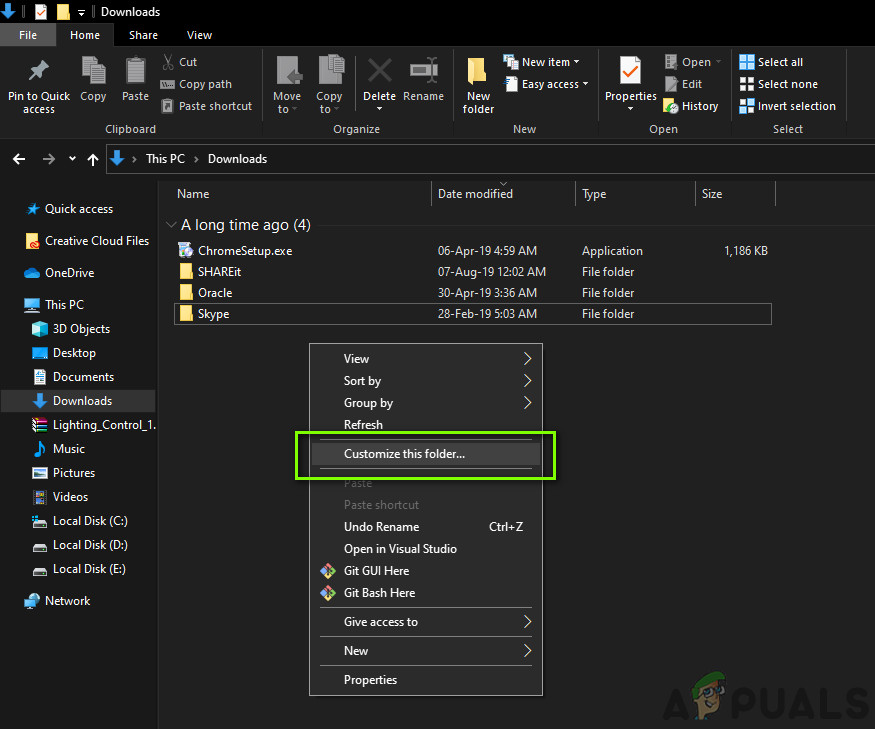
ఈ ఫోల్డర్ను అనుకూలీకరించండి - ఫోల్డర్ ఎంపికలు
- ఇప్పుడు, శీర్షిక క్రింద ఈ ఫోల్డర్ను ఆప్టిమైజ్ చేయండి , ఎంచుకోండి సాధారణ . మీరు అన్ని సబ్ ఫోల్డర్లలో మార్పులు చేసే ఎంపికను కూడా తనిఖీ చేయవచ్చు.
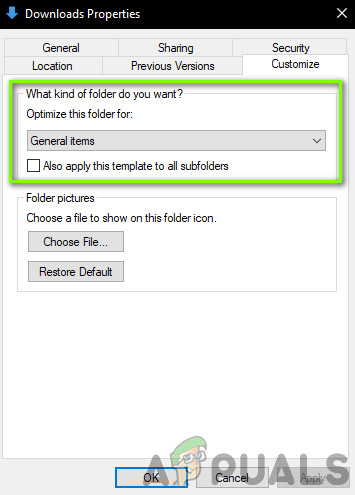
సెట్టింగులను ఆప్టిమైజ్ చేయడం
- మార్పులను సేవ్ చేసి నిష్క్రమించండి. మీ కంప్యూటర్ను పున art ప్రారంభించి, సమస్య పరిష్కరించబడిందో లేదో తనిఖీ చేయండి.
పరిష్కారం 4: తేదీని సృష్టించిన కాలమ్ను మార్చడం
విండోస్ ఫైల్ ఎక్స్ప్లోరర్లో అనేక విభిన్న నిలువు వరుసలు అందుబాటులో ఉన్నాయి, అవి మీరు అప్లికేషన్ను ప్రారంభించినప్పుడల్లా జాబితా చేయబడతాయి. ఇందులో పేరు, తేదీ, పరిమాణం మొదలైనవి ఉన్నాయి. అయినప్పటికీ, అనేక మంది వినియోగదారులు కాలమ్ కలిగి ఉన్నారు తేదీ. ఫైల్ సిస్టమ్ మెటాడేటాలో తేదీ లేదు, కానీ ప్రతి ఒక్క ఫైల్ నుండి సంగ్రహించవలసి ఉంటుంది, ఇది ఫైల్ ఎక్స్ప్లోరర్ను నెమ్మదిస్తుంది. ఇక్కడ, మేము తేదీ యొక్క కాలమ్ను భర్తీ చేస్తాము తేదీ సవరించబడింది మరియు ఇది సమస్యను పరిష్కరిస్తుందో లేదో చూడండి.
- ఫైల్ ఎక్స్ప్లోరర్ను ప్రారంభించడానికి Windows + E నొక్కండి.
- ఏదైనా కాలమ్ శీర్షికపై కుడి క్లిక్ చేసి ఎంచుకోండి మరింత .
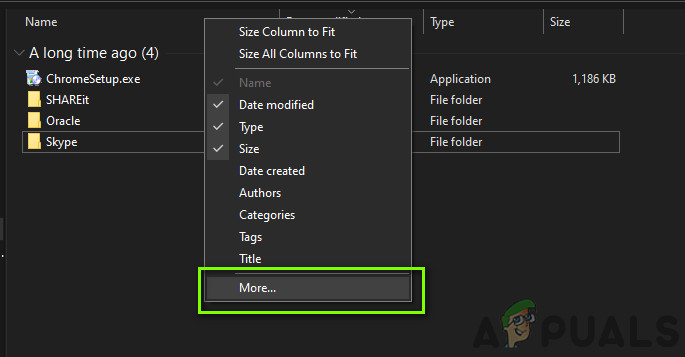
అదనపు ఎంపికలు - ఫైల్ ఎక్స్ప్లోరర్
- ఇప్పుడు, తనిఖీ చేయవద్దు యొక్క ఎంపిక తేదీ మరియు తనిఖీ యొక్క ఎంపిక తేదీ సవరించబడింది . మార్పులను సేవ్ చేసి నిష్క్రమించండి.
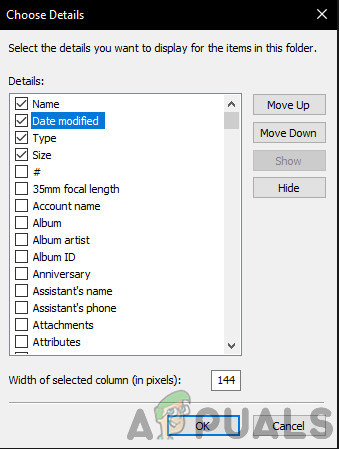
తేదీ కొలియంను నిలిపివేస్తోంది - ఫైల్ ఎక్స్ప్లోరర్
- మీ కంప్యూటర్ను పున art ప్రారంభించి, మంచి కోసం సమస్య పరిష్కరించబడిందో లేదో తనిఖీ చేయండి.
పరిష్కారం 5: శోధన మరియు ఇండెక్సింగ్ ట్రబుల్షూటర్ రన్నింగ్
పై పరిష్కారాలు పని చేయకపోతే, మీ కంప్యూటర్లోని శోధన మరియు సూచిక మాడ్యూల్తో కొంత సమస్య ఉందని దీని అర్థం. శోధన మరియు సూచిక మాడ్యూల్ జనాభాకు బాధ్యత వహిస్తుంది విండోస్ ఎక్స్ప్లోరర్ ఫైల్స్ మరియు ఫోల్డర్లతో. అది సరిగ్గా పనిచేయకపోతే, ఫైల్ ఎక్స్ప్లోరర్ జనాభాకు చాలా సమయం పడుతుంది.
మీ కంప్యూటర్లోని అన్ని సంబంధిత ప్రక్రియలను స్వయంచాలకంగా అంచనా వేసే మరియు అవసరమైతే వాటిని రీసెట్ చేసే విభిన్న ట్రబుల్షూటర్ల సమితిని విండోస్ కలిగి ఉంది. మేము ఈ పరిష్కారంలో శోధన మరియు ఇండెక్సింగ్ ట్రబుల్షూటర్ను అమలు చేస్తాము.
- సెట్టింగులను ప్రారంభించడానికి Windows + I నొక్కండి, ఆపై క్లిక్ చేయండి నవీకరణ మరియు భద్రత .
- ఇప్పుడు, ఎంచుకోండి ట్రబుల్షూట్ ఎడమ నావిగేషన్ బార్ నుండి, క్రిందికి స్క్రోల్ చేసి క్లిక్ చేయండి శోధన మరియు సూచిక .
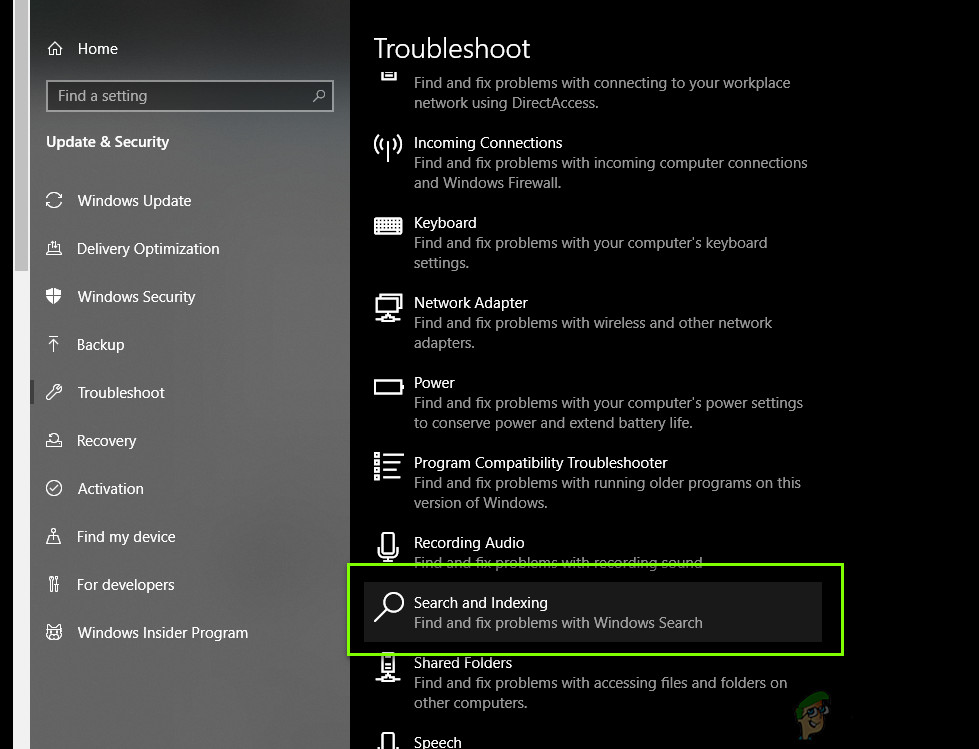
ట్రబుల్షూటర్ను శోధించండి మరియు సూచిక చేయండి
- విజర్డ్లో జాబితా చేయబడిన దశలను అనుసరించండి మరియు మంచి కోసం సమస్య పరిష్కరించబడిందో లేదో చూడండి.
పరిష్కారం 6: SFC / DISM స్కాన్లను అమలు చేస్తోంది
పై పద్ధతులు ఏవీ పనిచేయకపోతే, మీ సిస్టమ్కు అవకాశం ఉంది అవినీతి ఫైళ్లు లేదా ఫైల్ ఎక్స్ప్లోరర్తో సమస్యలను కలిగించే మాడ్యూల్స్ మరియు చాలా నెమ్మదిగా లోడ్ చేయమని బలవంతం చేస్తాయి. సిస్టమ్ ఫైల్ చెకర్ అనేది విండోస్ 10 లో అంతర్నిర్మిత యుటిలిటీ, ఇది వినియోగదారులు తమ సిస్టమ్ ఫైళ్ళను స్కాన్ చేయడానికి మరియు అన్ని అవినీతి ఫైళ్ళను (ఏదైనా ఉంటే) భర్తీ చేయడానికి అనుమతిస్తుంది.
ఒక రన్ SFC స్కాన్ తరువాత DISM . సిస్టమ్ నుండి అన్ని లోపాలు నిర్మూలించబడే వరకు మీరు SFC స్కాన్ను చాలాసార్లు అమలు చేయాల్సి ఉంటుంది. ఇది పూర్తయిన తర్వాత మీ కంప్యూటర్ను పున art ప్రారంభించి, సమస్య పరిష్కరించబడిందో లేదో తనిఖీ చేయండి.
4 నిమిషాలు చదవండి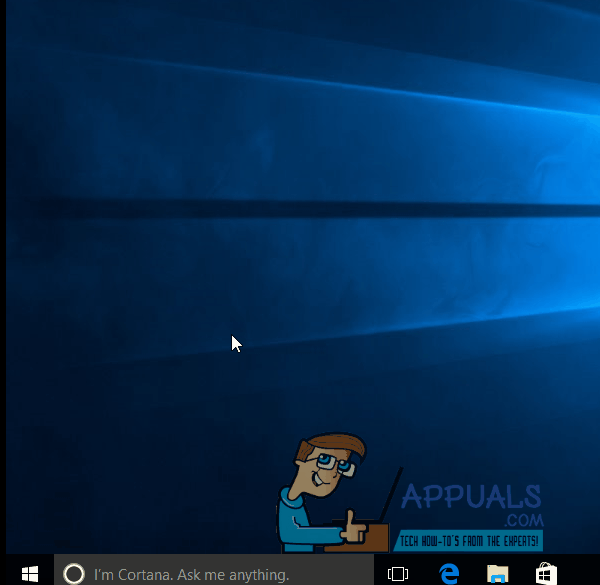
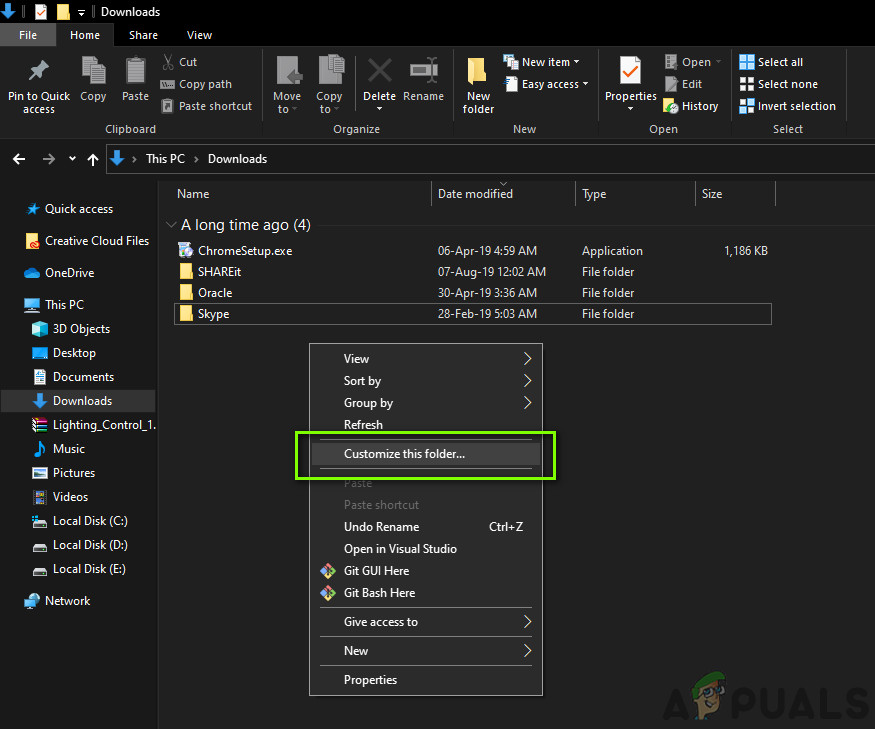
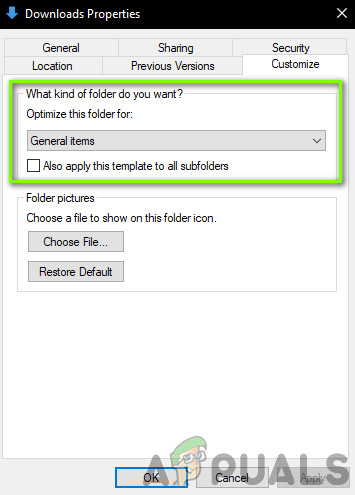
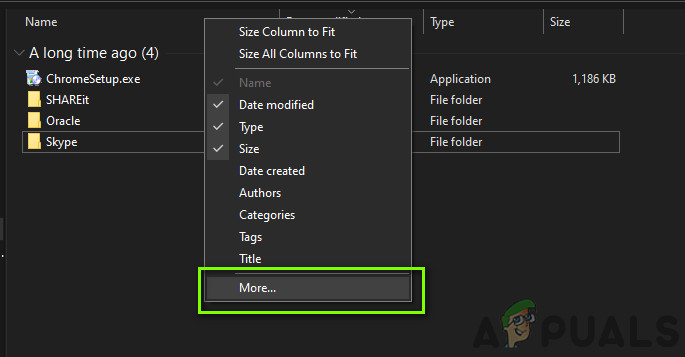
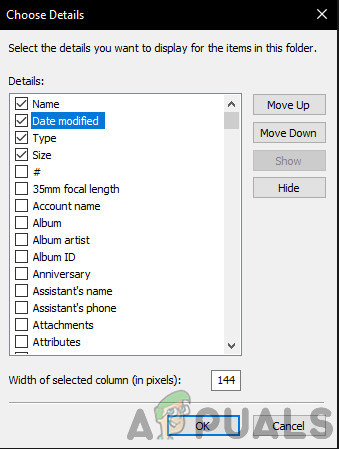
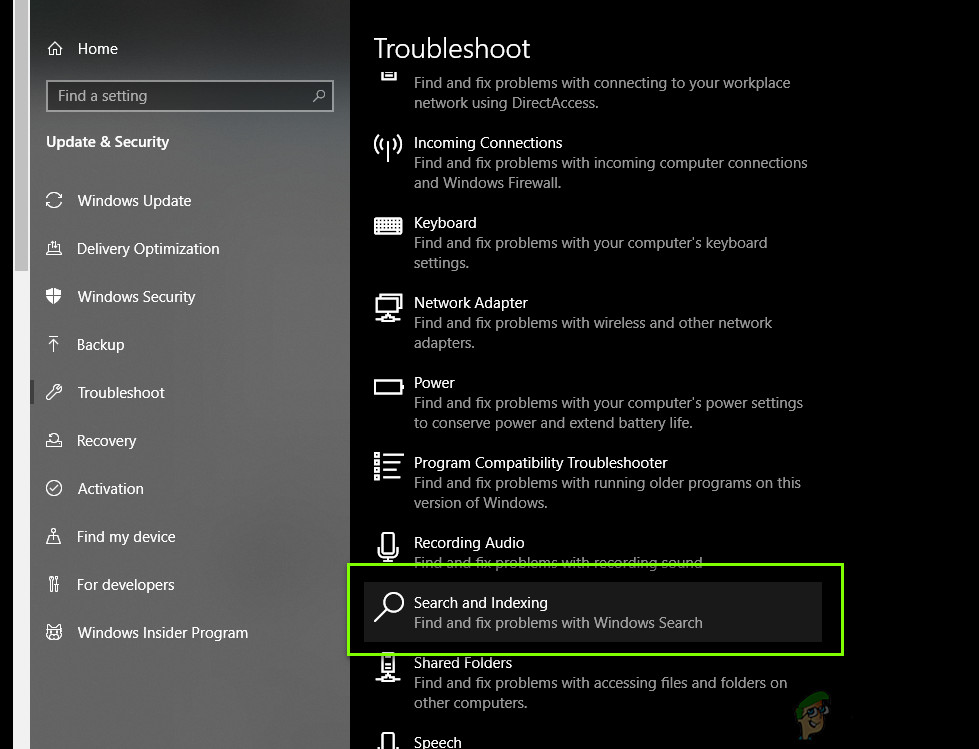














![[పరిష్కరించండి] థండర్బర్డ్ ‘కనెక్షన్ రీసెట్ చేయబడింది’ లోపం](https://jf-balio.pt/img/how-tos/37/thunderbird-connection-was-reset-error.png)








